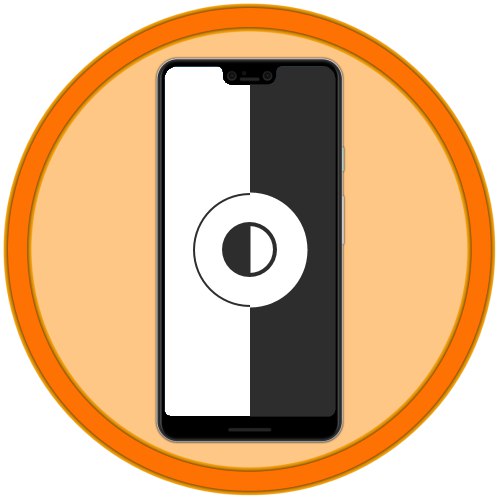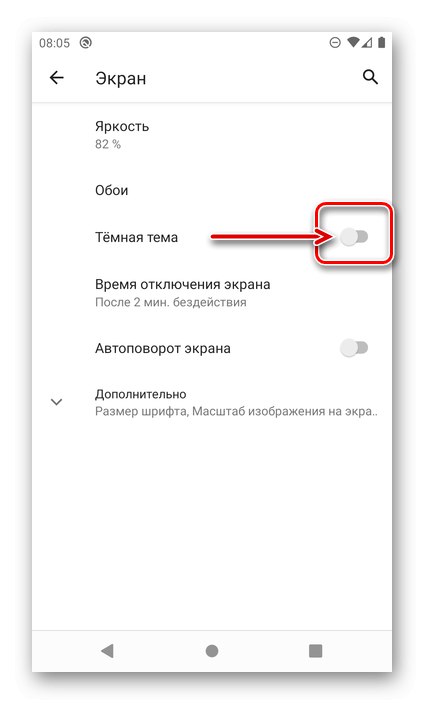گزینه 1: اندروید 9 و 10
تم تاریک به یکی از نوآوری های مورد انتظار نسخه نهم آندروید تبدیل شده است ، اما فقط با انتشار دوازده مورد کامل شد که در آن تغییرات نه تنها به برخی از اجزای سیستم و برنامه های سازگار ، بلکه همچنین به منوی سیستم عامل ، تقریباً تمام عناصر و تنظیمات رابط گسترش یافت. دقیقاً برای مورد دوم است که شما باید برای فعال کردن گزینه طراحی مورد علاقه ما تماس بگیرید.
- باز کن "تنظیمات" اندروید و به بخش بروید "صفحه".
- سوئیچ مقابل مورد را به موقعیت فعال ببرید "تم تاریک".
![تم تاریک را در تلفن هوشمند Android خود روشن کنید]()
توجه داشته باشید: برای دسترسی به مورد مشابه در نسخه 9 Android ، ابتدا باید منو را گسترش دهید "علاوه بر این"، و سپس روی نام مناسب ضربه بزنید و گزینه مورد نظر را انتخاب کنید.
- از این پس ، تمام عناصر سیستم عامل و رابط کاربری برنامه های پشتیبانی شده ظاهر خود را به تاریک تغییر می دهند. همانطور که در بالا ذکر شد ، در آندروید 9 ، این تغییرات عملاً بر سیستم تأثیر نخواهد گذاشت ، در حالی که در نسخه 10 سیستم عامل تقریباً "تاریک" می شود.
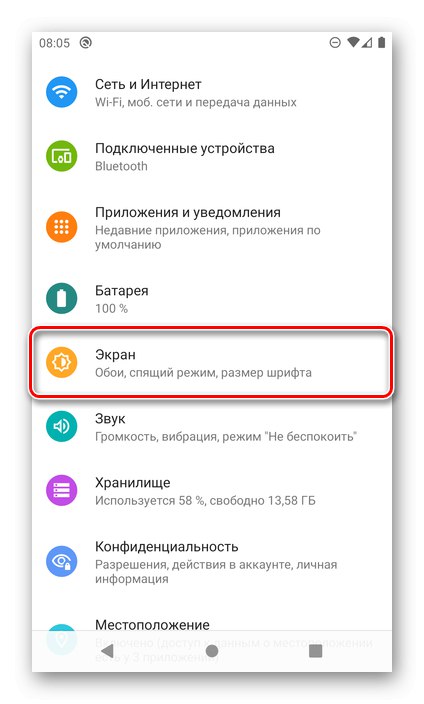
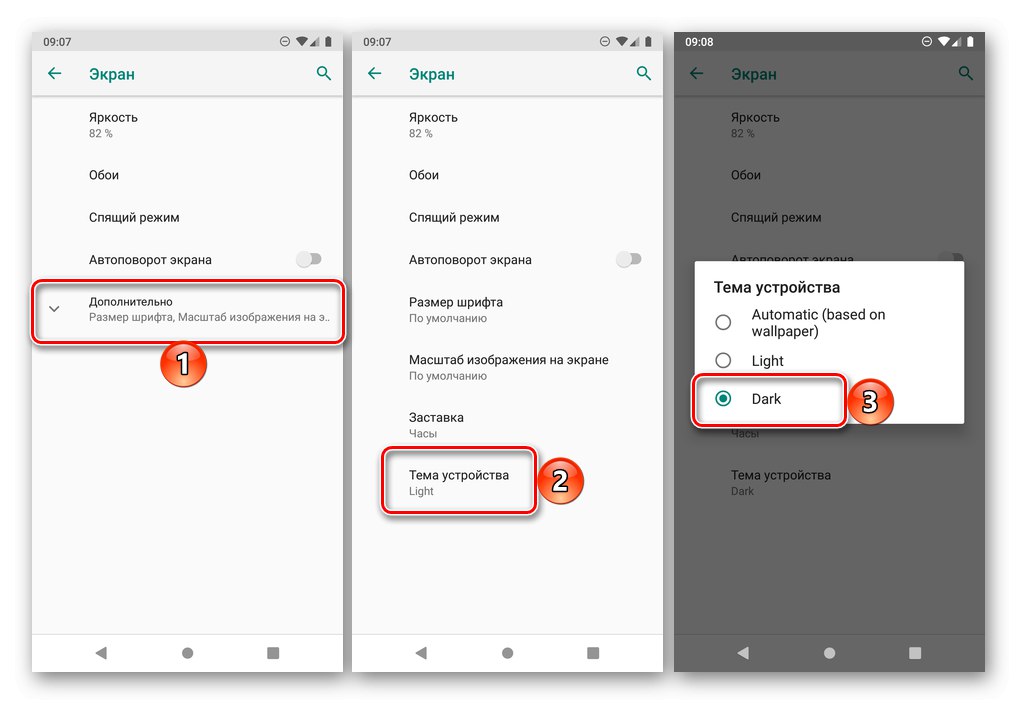
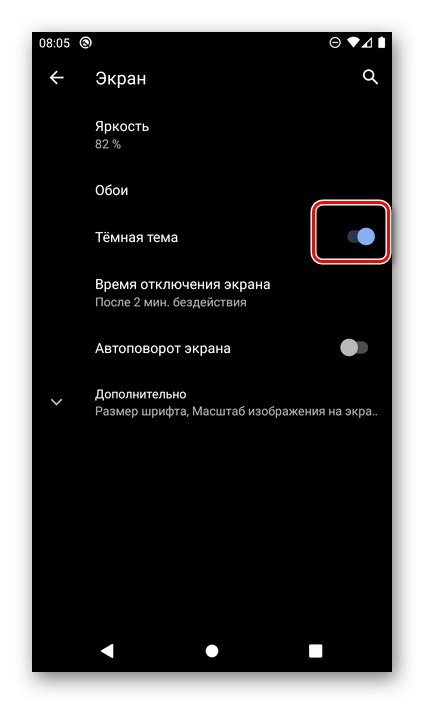
برای جابجایی راحت و سریع بین گزینه های طراحی موجود ، می توانید یک دکمه تغییر طرح زمینه را به "پرده" اضافه کنید.
- از بالای صفحه به پایین بکشید تا لیست کنترلهای شاتر به طور کامل گسترش یابد.
- روی نماد ضربه بزنید "ویرایش"، به شکل مداد ساخته شده است.
- لیست را پیمایش کنید موارد مورد نظر خود را بکشید کمی پایین ، آنجا را پیدا کن "تم تاریک" آن را به قسمت عناصر اصلی بکشید ، سپس روی پیکان واقع در گوشه بالا سمت چپ ضربه بزنید "بازگشت".
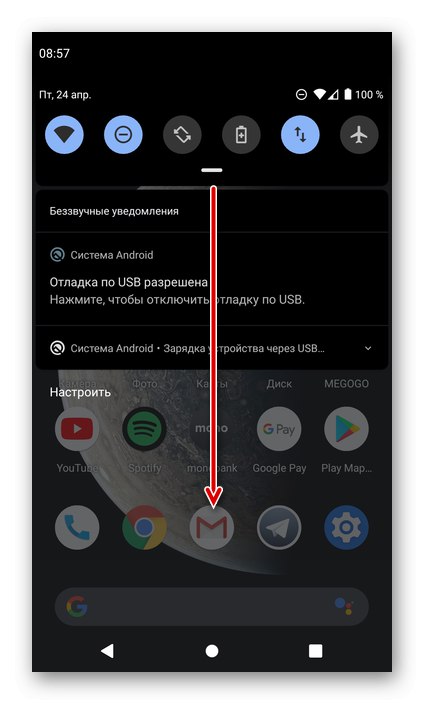
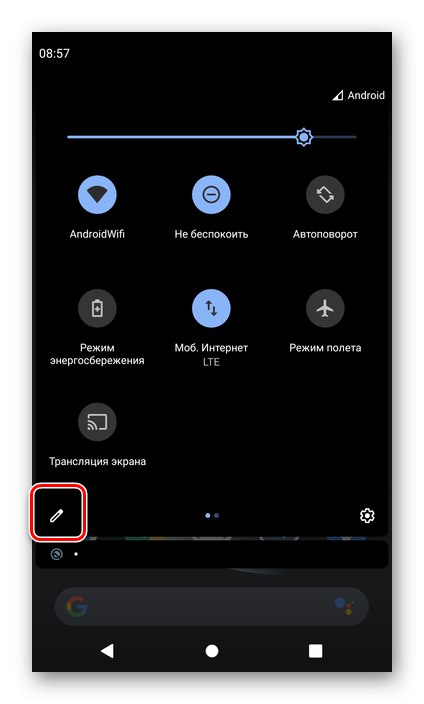
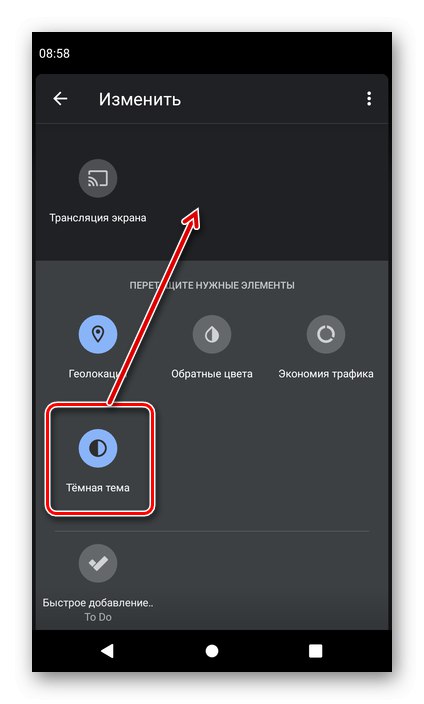
اکنون دیگر نیازی به تماس ندارید "تنظیمات"، کافی است از دکمه مربوطه در "شاتر" استفاده کنید.
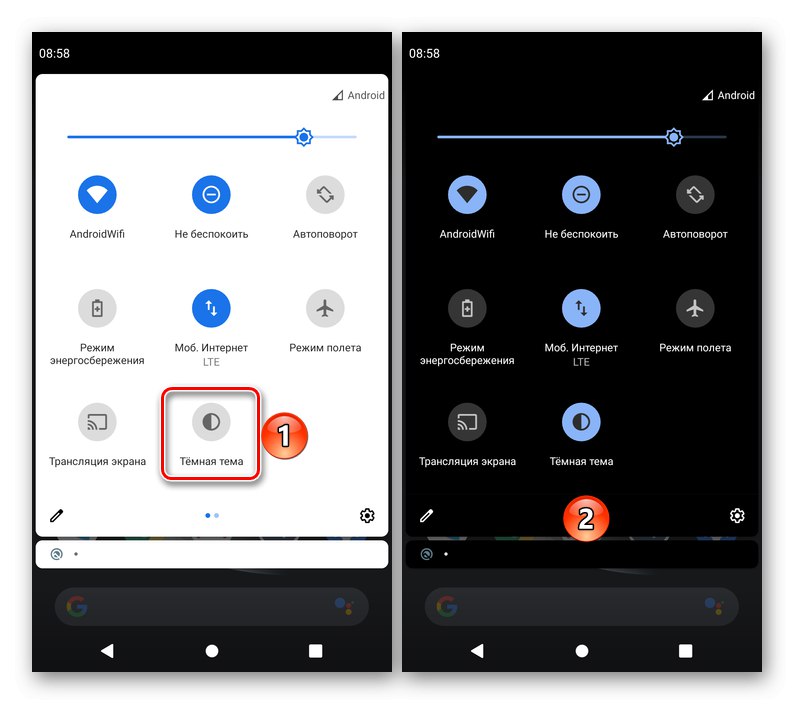
گزینه 2: پوسته های شخص ثالث
بسیاری از تولیدکنندگان ، نه تنها تلفن های هوشمند ، بلکه نسخه های خود از سیستم عامل آندروید را نیز توسعه می دهند ، تم تاریک را یا قبل از اینکه گوگل این کار را انجام دهد یا همزمان ، اما با کیفیت بهتر اجرا می کردند. از جمله این موارد می توان به OnePlus (سیستم اکسیژن) ، Xiaomi (MIUI) ، Huawei و Honor (EMUI) اشاره کرد. گنجاندن گزینه طراحی مورد علاقه ما در آنها طبق همان الگوریتم مورد بالا انجام می شود - فقط به تنظیمات صفحه مراجعه کنید و حالت مناسب را انتخاب کنید.
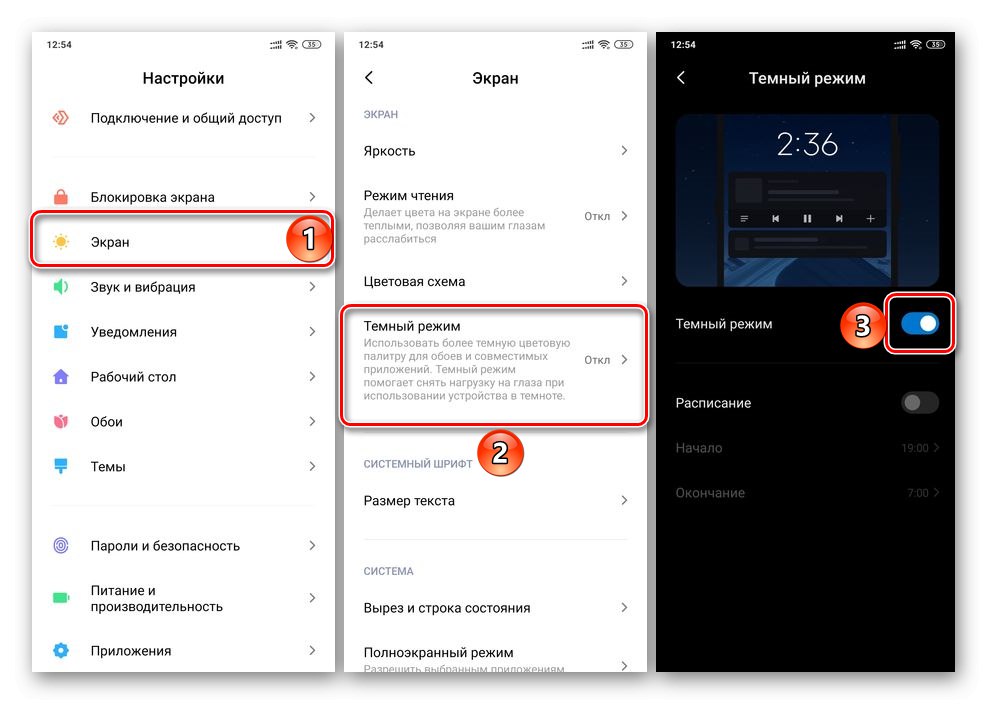
گزینه 3: برنامه های مستقل
حتی قبل از انتشار رسمی موضوع تاریک برای اندروید ، بسیاری از توسعه دهندگان برنامه ها به تدریج توانایی انتخاب گزینه طراحی مناسب را به آنها اضافه کردند. اینها شامل پیام رسان ها ، شبکه های اجتماعی ، مرورگرها ، مشتریان بانکی و ایمیل ، بازیکنان ، یادداشت برداری ، سازمان دهندگان و سایر موارد هستند. برخی از آنها به سادگی رنگ رابط کاربری خود را با آنچه در سیستم نصب شده تنظیم می کنند ، به شما اجازه نمی دهد خودتان آن را انتخاب کنید ، اما اکثر آنها هنوز این فرصت را فراهم می کنند. همچنین برای مواردی که به یک دلیل یا دلیل دیگر ، موضوع تاریک در سیستم عامل موجود نیست (به عنوان مثال به دلیل نسخه قدیمی) ، نیز مفید خواهد بود.
در بیشتر موارد ، برای تغییر رنگ رابط ، باید مسیر را دنبال کنید "تنظیمات" — "ثبت" (یا "موضوع") و گزینه دلخواه را انتخاب کنید. برخی از آنها دارای موارد واضح تری هستند که اغلب در منوی اصلی ارائه شده و فراخوانی می شوند "تم شب"/"حالت شب"... بیایید چند نمونه را نشان دهیم.
- گوگل کروم
- تلگرام ایکس
- تلگرام
- جیمیل
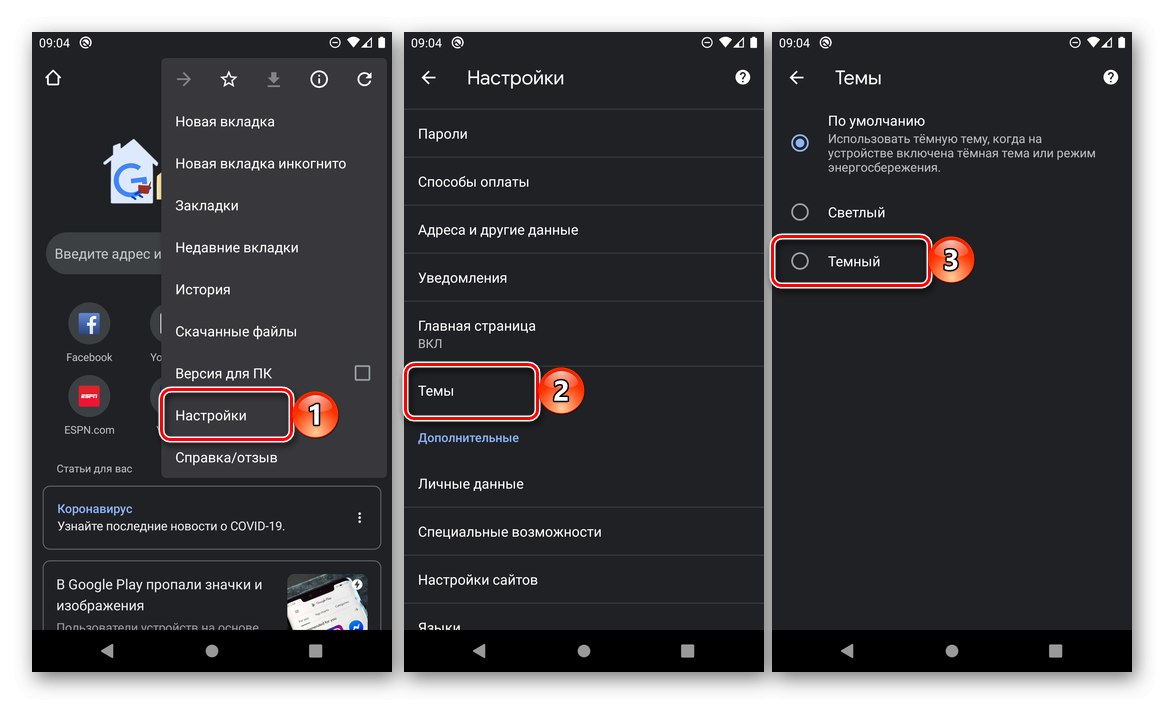
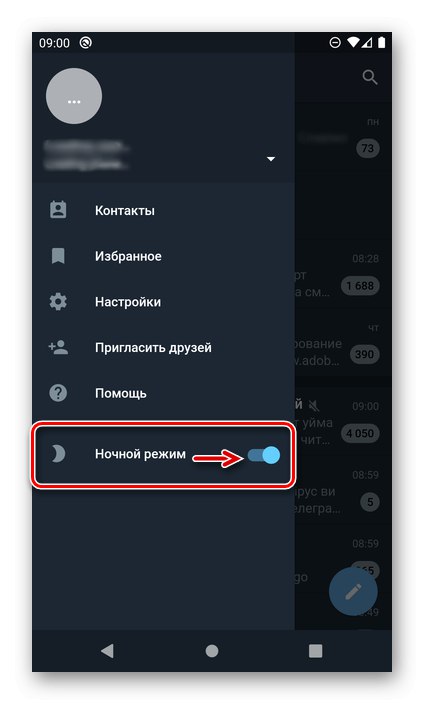
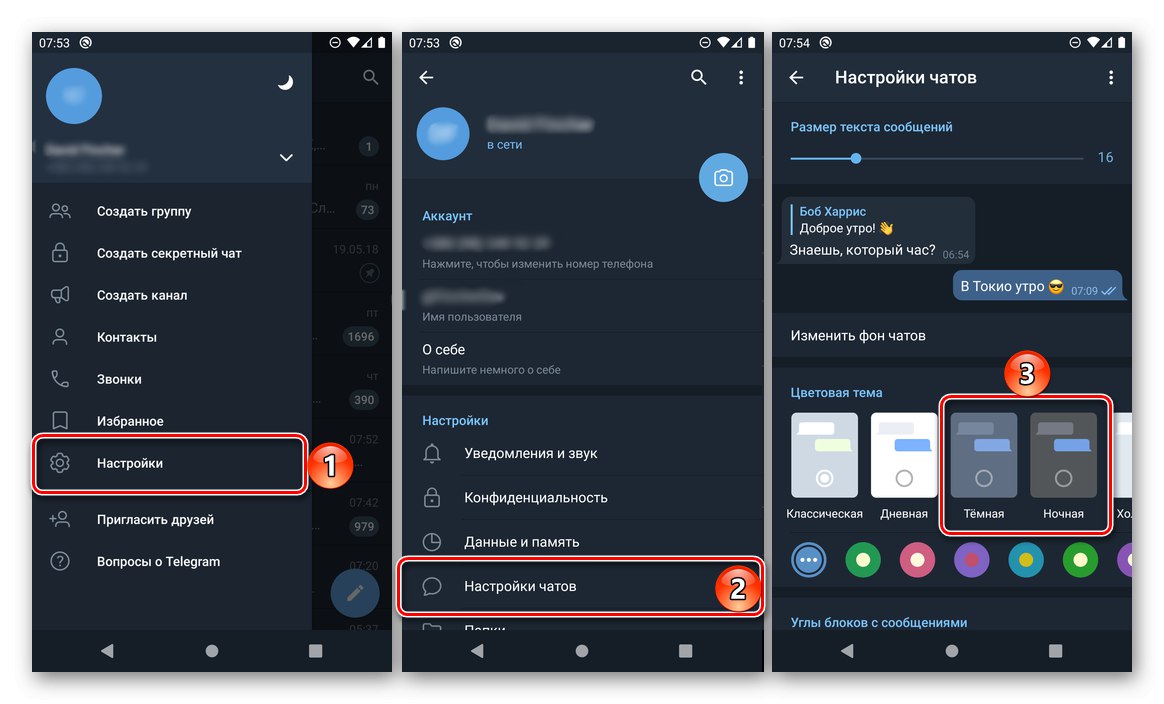
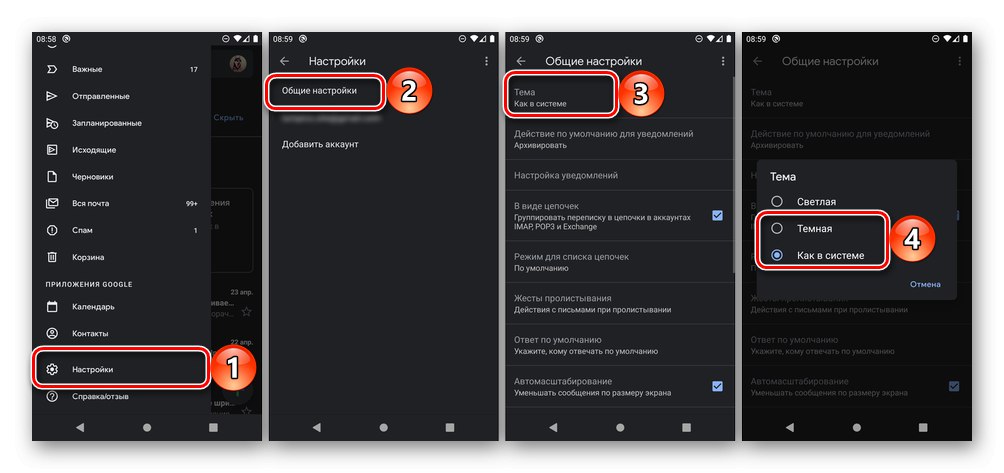
علاوه بر این ، مقاله های جداگانه ای در سایت ما وجود دارد که در مورد فعال سازی تم تاریک در برخی از برنامه های محبوب Android صحبت می کنند. ما به شما توصیه می کنیم با آنها آشنا شوید.
بیشتر بخوانید: چگونه می توان تم تاریک را فعال کرد در تماس با، که در واتساپ، بر یوتیوب